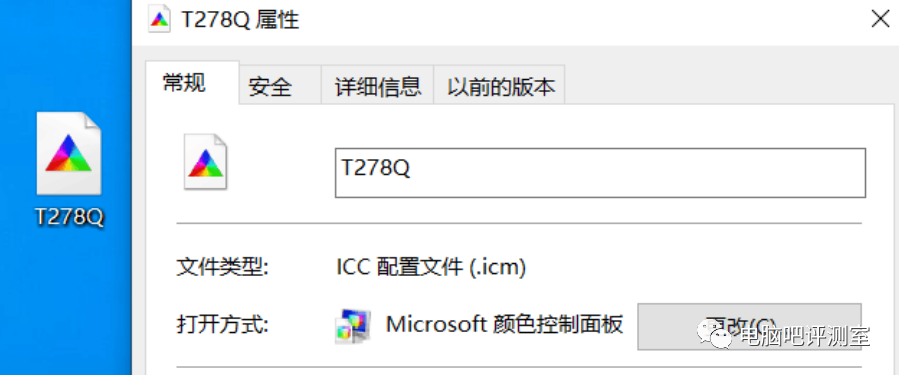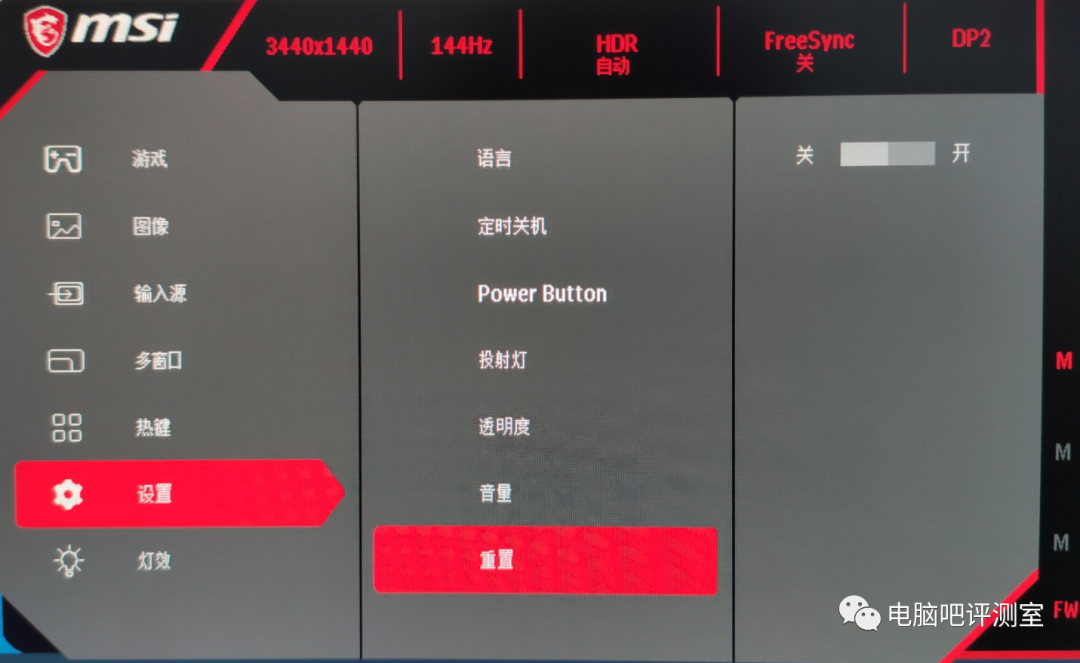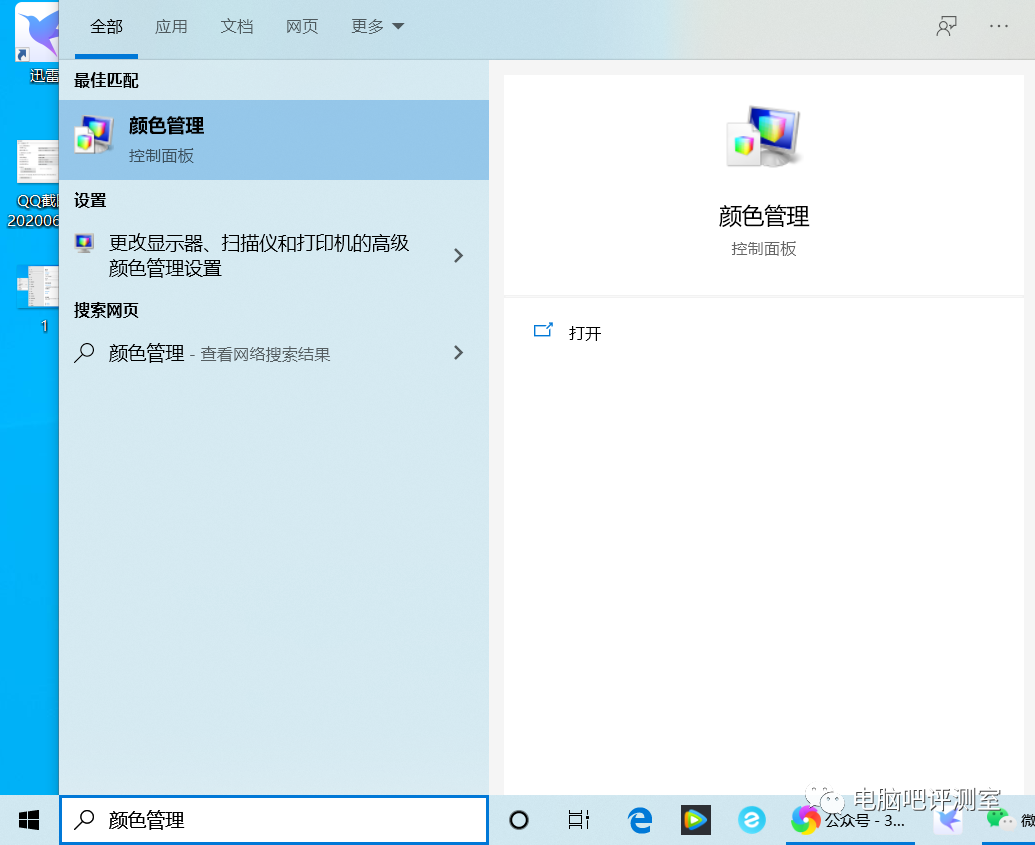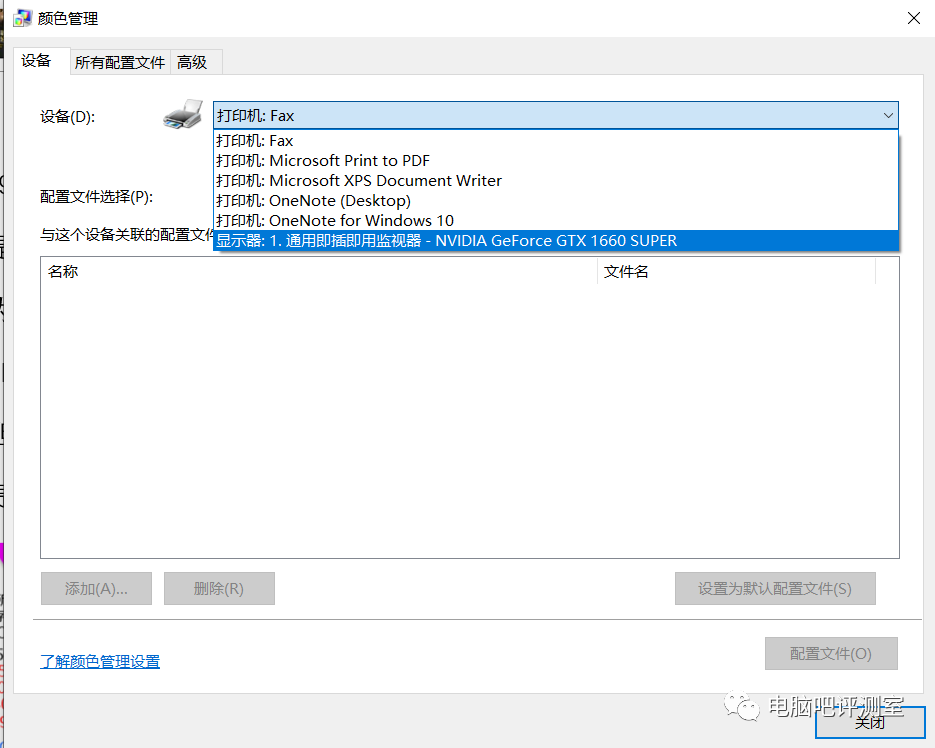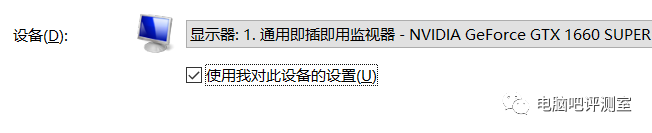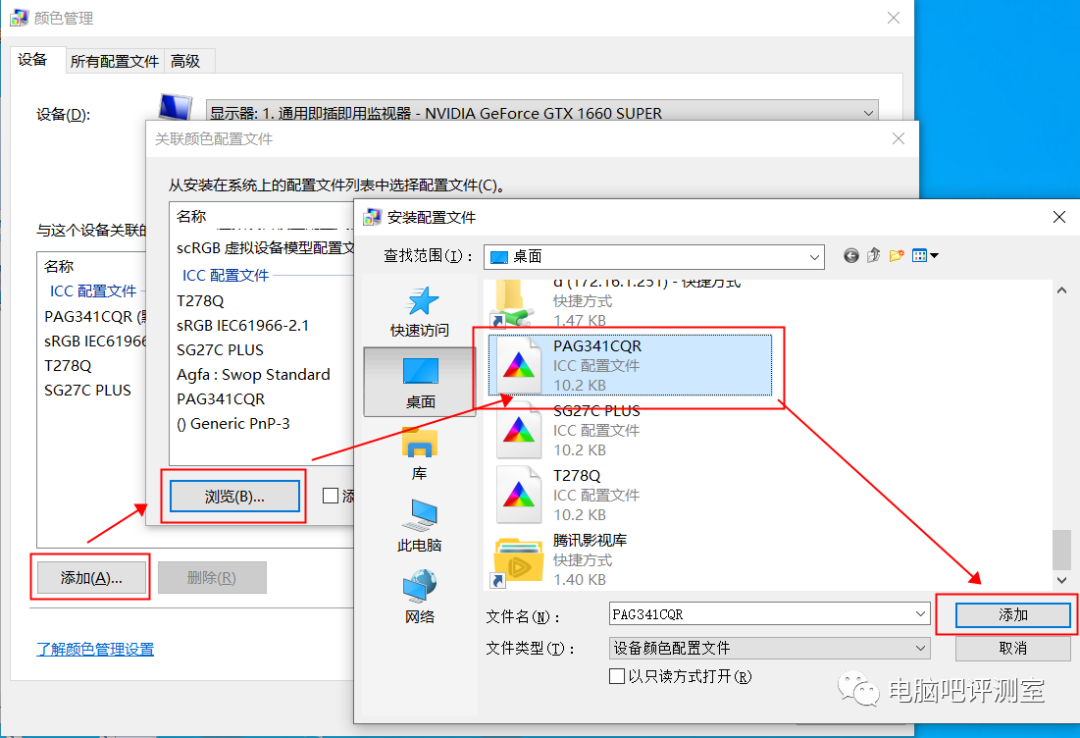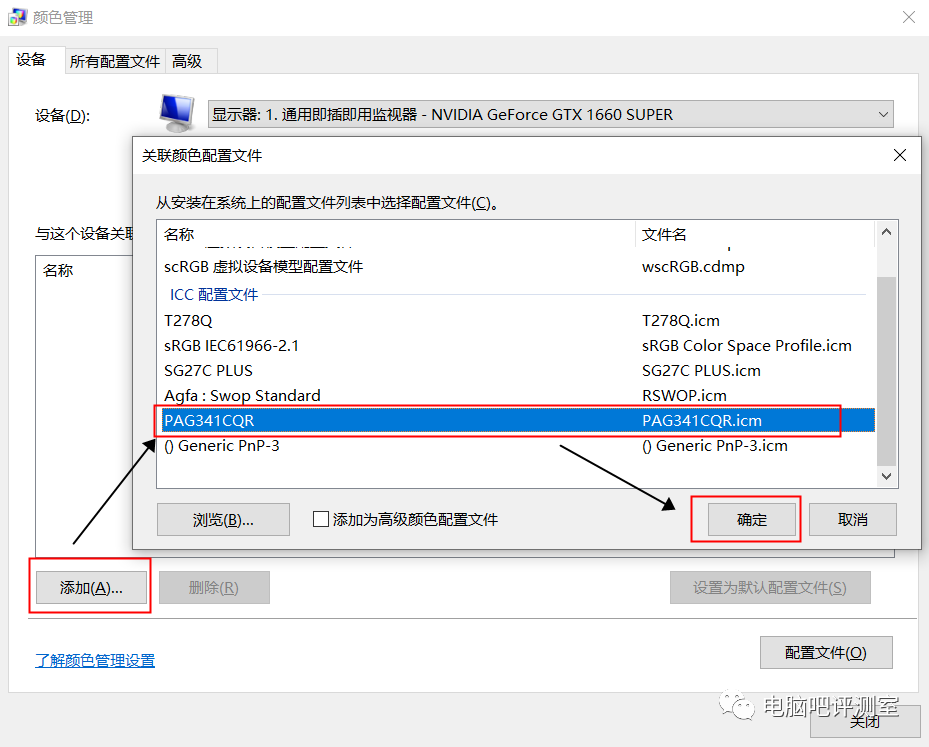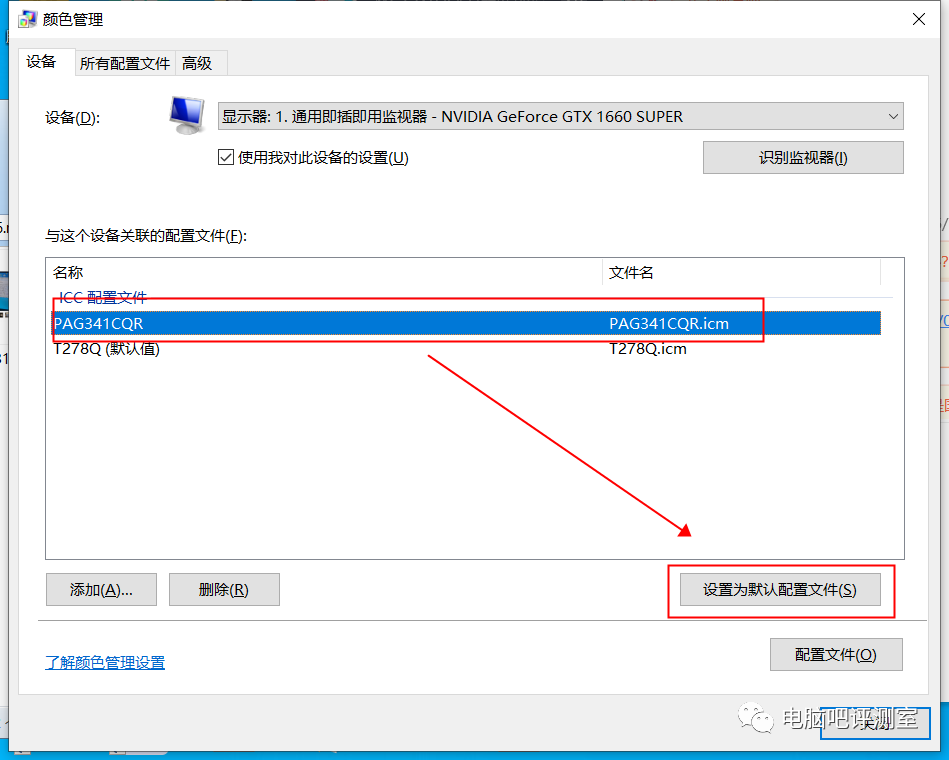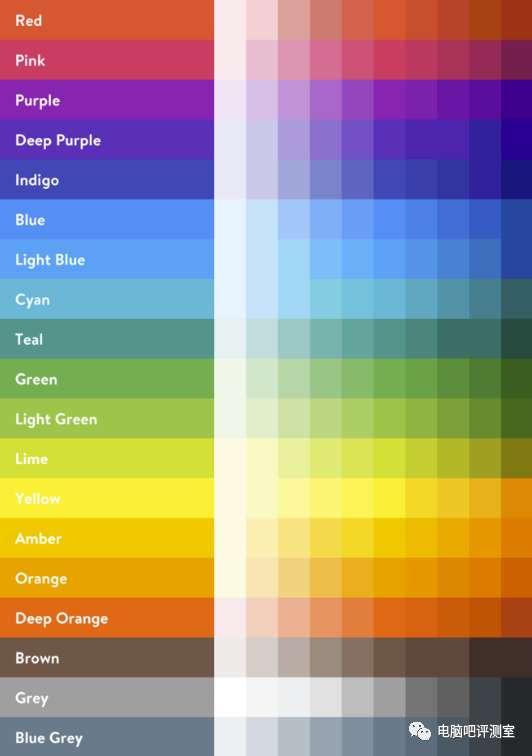| 【不将就】如何使用校色文件给屏幕校色? | 您所在的位置:网站首页 › 夏普r5g屏幕色准 › 【不将就】如何使用校色文件给屏幕校色? |
【不将就】如何使用校色文件给屏幕校色?
|
【不将就】如何使用校色文件给屏幕校色?
2020-06-22 22:03:29
13点赞
77收藏
8评论
小伙伴们买显示器比较注意的几个点无非就是:分辨率啦,刷新率啦,屏幕材质啦。有点追求的,或者是略懂点的玩家用户还会去看看色域值,色准值,支不支持FreeSync/G Sync,屏幕响应时间等等。 虽然我们可以买到参数不错的显示器,但大多数消费者买到手的显示器都是插电就用 ,使用的是系统自带的色彩管理文件(icc配置文件)。所以大多数小伙伴手里的屏幕颜色显示都是不怎么准确的。(ICC文件是国际色彩联盟(InternationalColorConsortium,ICC)提出的,是用来标识输入输出设备颜色特性的数据文件。所有的显示设备,都可以用各自的ICC文件来描述其颜色特性。ICC文件定义了设备能显示的色彩范围和色彩的正确与否。)
所以在经过了校色之后的显示器才能得到一个比较标准显色范围。 那要怎么样才能获取一份比较合适的校色文件,当一个不将就的人呢? ① . 自己买/租/借一个较色仪,对自己的显示器进行校色。(要花费的钱比较多,但是校色精度会更为精准。当然啦,如果不是有专业需求的话建议还是老老实实的凑合用吧。) ② . 找一个家里有较色仪,并且他手里也有你同款显示器的人白嫖一份校色文件。(这办法比较方便,且同型号的面板校色标准比较接近。不同屏幕有显色差异,文件并不一定会适合你 就像装黑苹果一样,找一个相近的efi配置文件就能相对完美的尝到黑果。 今天主要讲讲第二种方法,在白嫖了校色文件之后如何使用。 ① . 下载从工具人手中获得的校色文件:
② . 使用显示器上的实体菜单键,将显示器恢复出厂设置/重置
③ . windows10左下角直接搜索颜色管理,点进去。
(没有搜索框的话可以依次右击桌面空白处——显示设置——高级显示设置——xxx的显示适配器属性——颜色管理——颜色管理) ④ . 颜色管理页面——选择显示器选项
⑤ . 将使用我对此设备的设置,打钩。
⑥ . 点击添加——浏览——点击白嫖来的配置文件——点击添加。
⑦ . 再次点击添加——选择添加进来的icc文件——确定
⑧ . 最后,我们点击白嫖的配置文件——点击设置为默认配置文件。
完成以上操作后就大功告成啦。 最后给大家一张“色”图,用来感受一下校色前后的差距:

|
【本文地址】
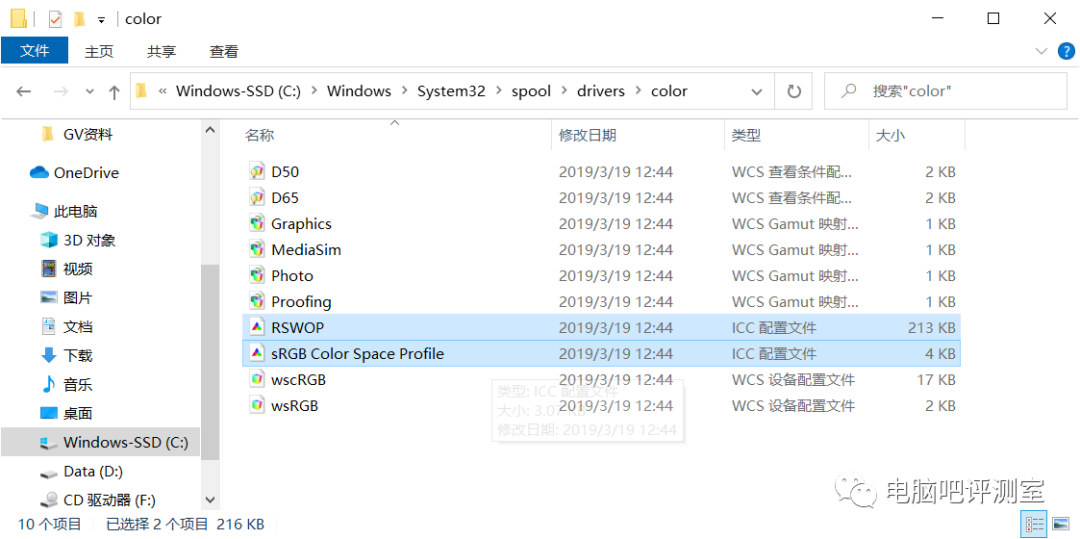
 )
)